フローチャートは複雑な情報を視覚化し、理解を促進する強力なツールです。本記事ではフローチャート作成サイトを6つ紹介し、それぞれの特徴や選び方のポイントを解説します。
Part 1フリーフローチャート作成サイト6選
フローチャート作成に特化したものから他サービスと統合されているものまで、6つのツールについて特徴と概要をまとめて紹介します。
1.EdrawMax Online
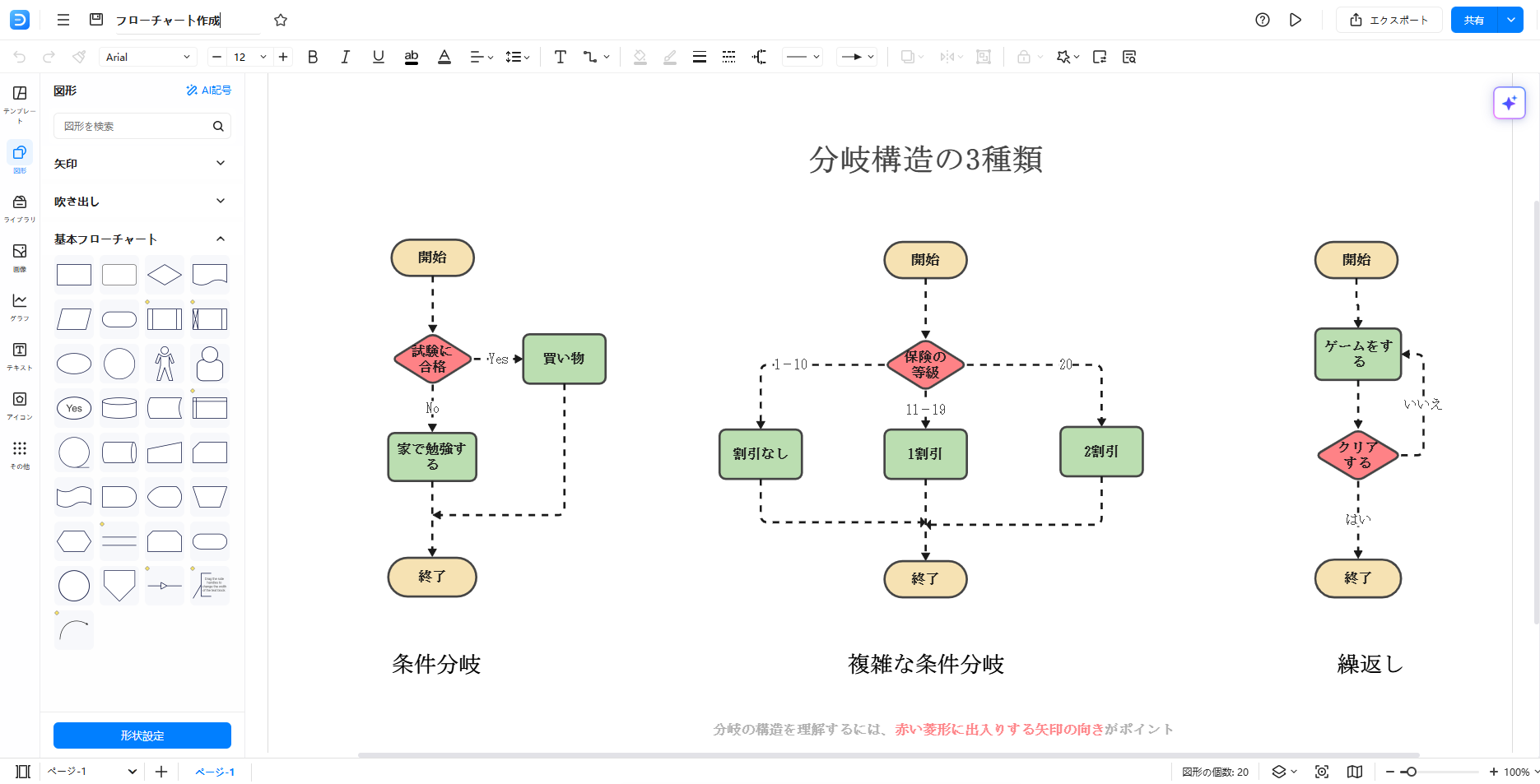
「EdrawMax Online」は、直感的なインターフェースと豊富なテンプレートを備えた使いやすいオンラインフローチャート作成ツールです。
| 特徴 | 詳細 |
|---|---|
| 特徴 | 200種以上の豊富なテンプレートと多彩なシンボル(素材) |
| 公式サイト | https://www.edrawmax.com/online/jp/ |
| 無料機能の範囲 | 基本的な図形作成、テンプレート利用(一部) |
| フローチャート以外の機能 | UML図、マインドマップ、組織図など多数 |
| おススメの人 | 初心者から上級者まで幅広いユーザー |
以下でEdrawMax Onlineを使ってフローチャートを作成する手順について簡単に見てみましょう。
まずは下のボタンからEdrawMax Onlineにアクセス👇
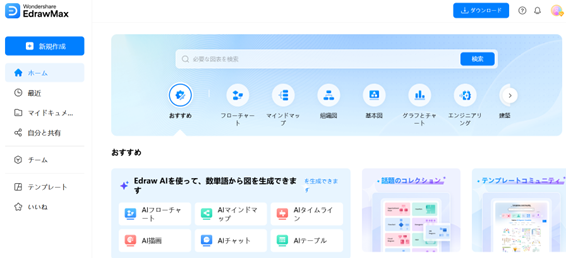
「フローチャート」テンプレートを選択します。
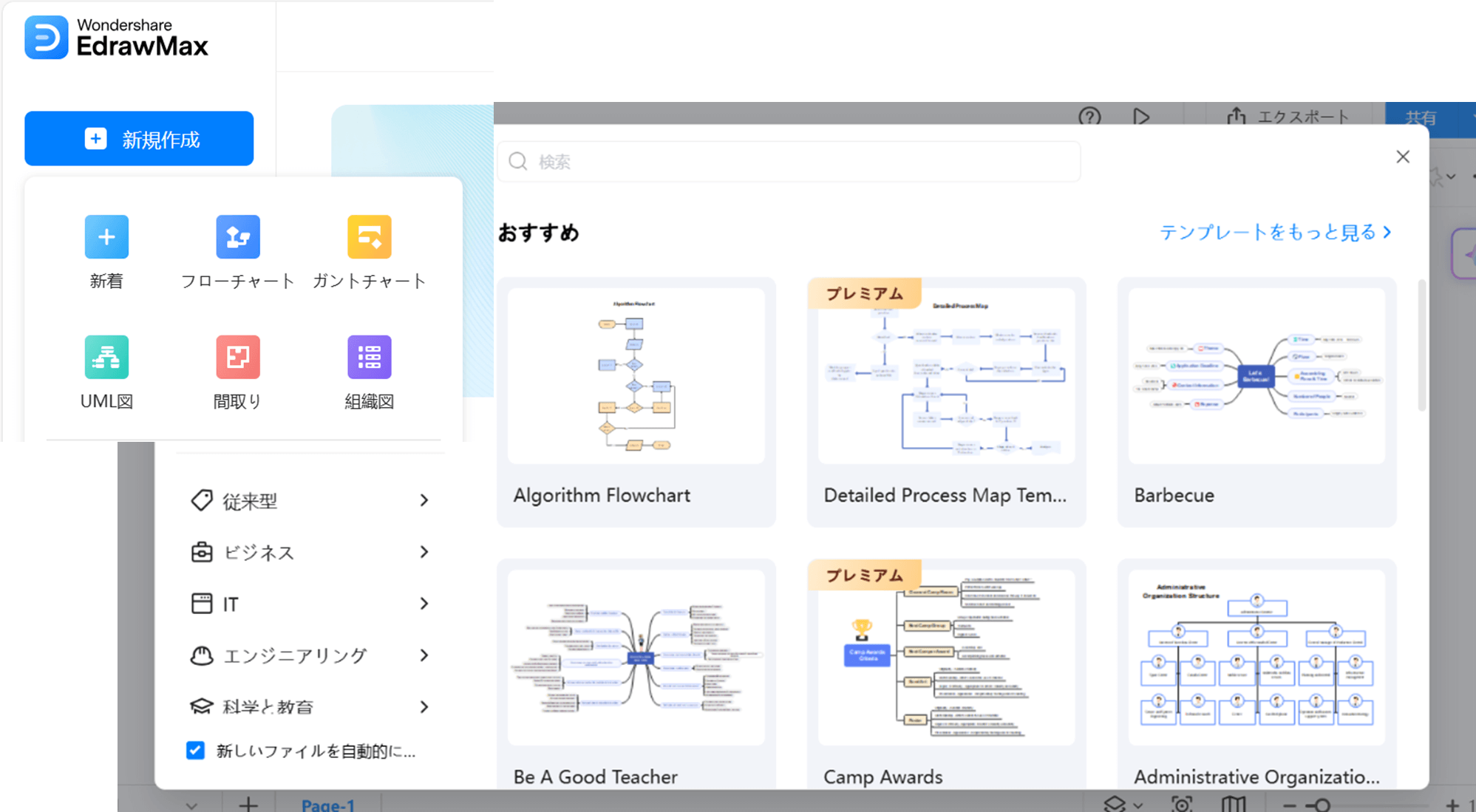
EdrawMax Onlineにはフローチャート以外にも業種や用途に応じた豊富なテンプレートが揃っています。元々用意されているもののほかに、ユーザーが作成したフローチャートもテンプレートコミュニティから使用できるためゼロから作図する手間がありません。
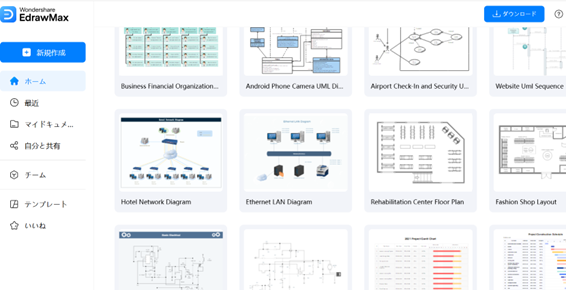
EdrawMax Onlineは図形の追加やレイアウトも簡単です。図形をポイントし、現れた図形をクリックするだけで矢印付きの新しい図形を直接追加できます。一つひとつ矢印で繋げる必要がないため、フローチャートの接続もスムーズです。
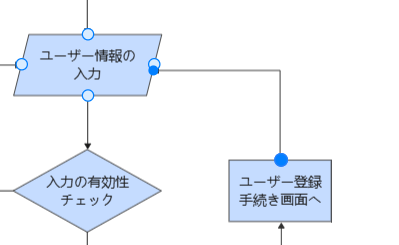
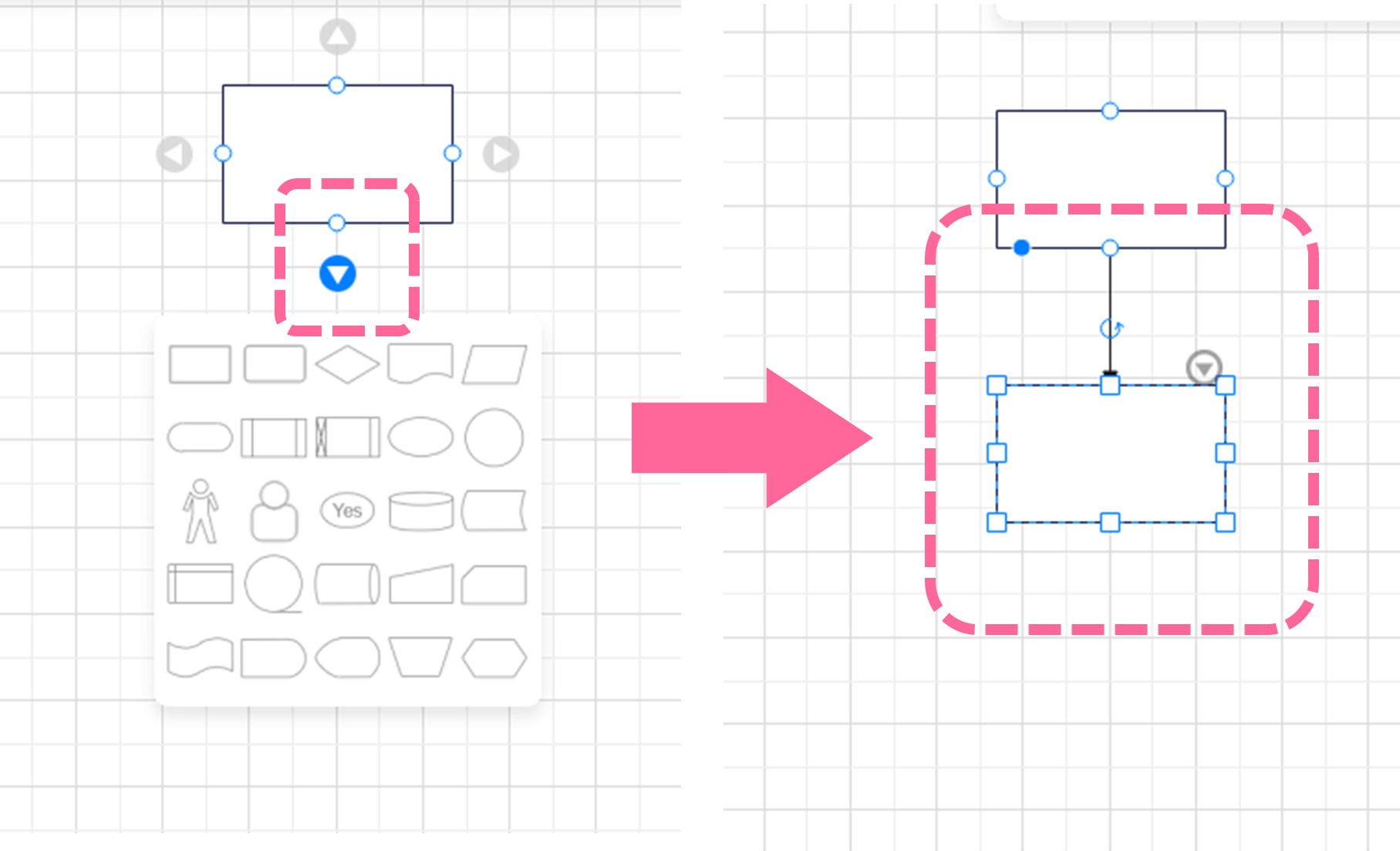
また、コネクタ(矢印)も図形の中点にスナップされるため図形同士を繋げるのも簡単です。さらに接続した図形は「スマートレイアウト」機能により移動しても自動的に再レイアウトされるため、一つひとつ図形の位置を調節する必要がありません。
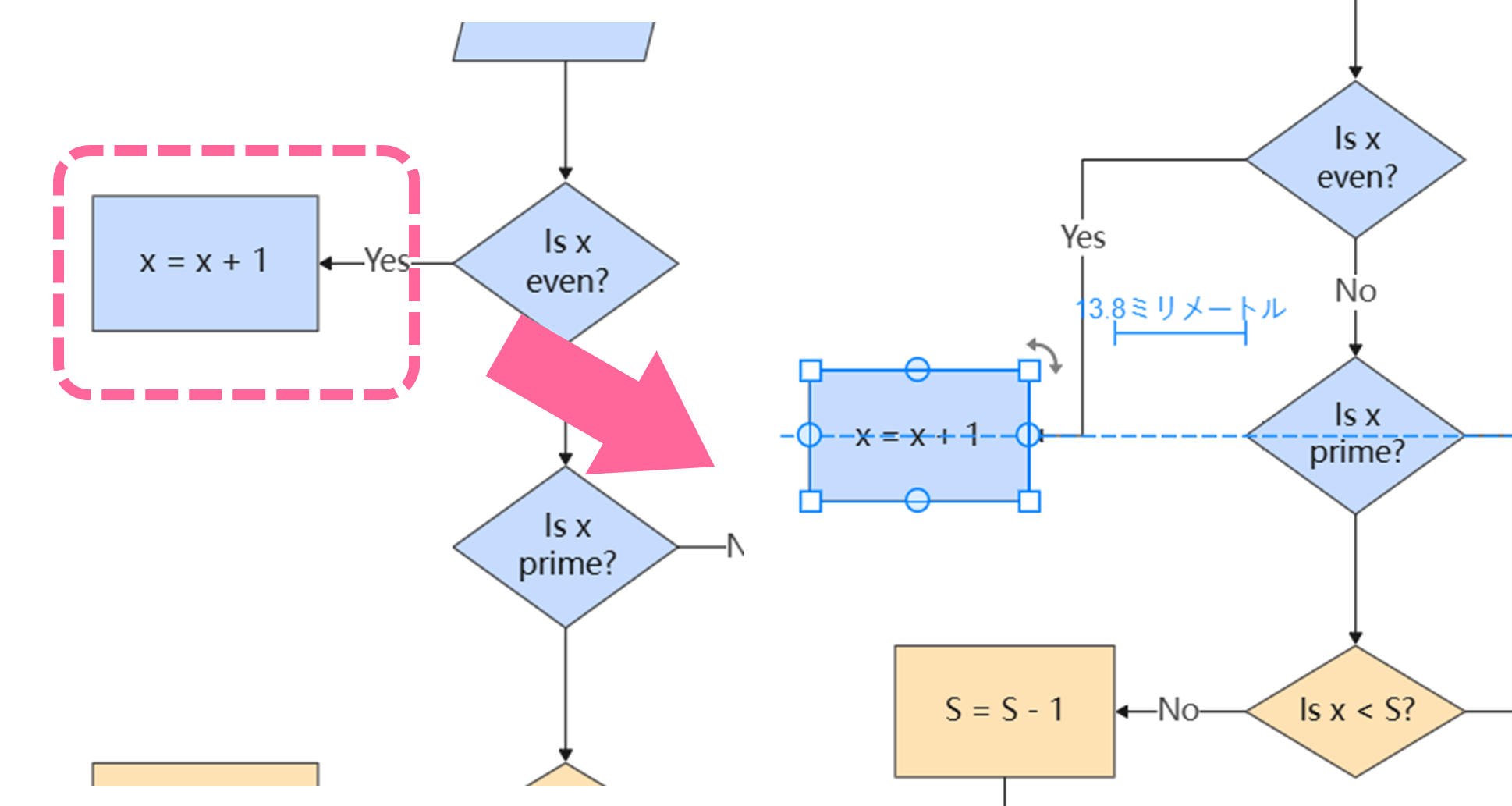
テキストを修正すれば短時間でフローチャートのベースが完成します。
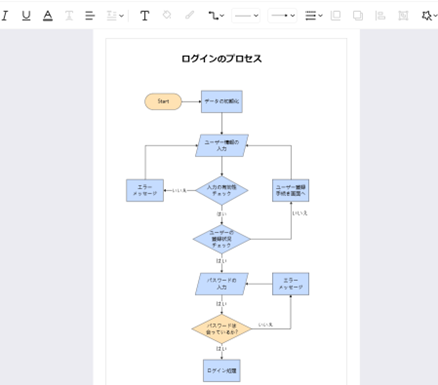
作成したフローチャートのデザインは、画面右のサイドバーにある「テーマ」からクリック一つで手軽にデザインを変更できます。
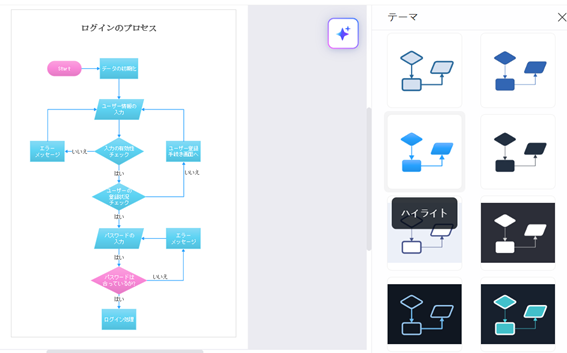
また各図形の色もフローティングツールバーからすぐに変更できるため、詳細なカスタマイズも可能です。
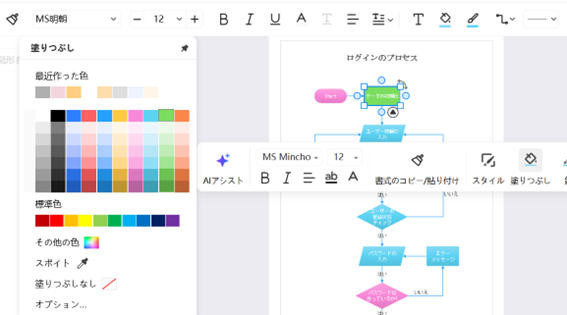
ほかにもEdrawMax onlineの豊富な素材ライブラリを活用すれば、フローチャートをより見やすく装飾できます。
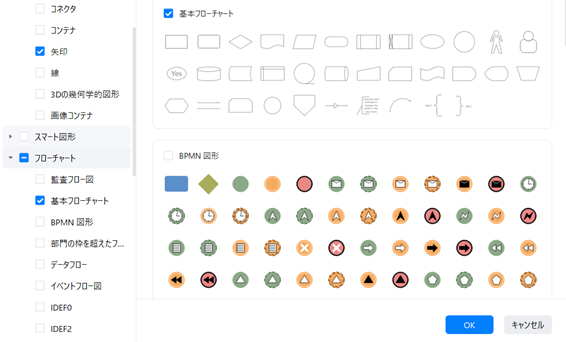
またEdrawMaxon-lineにはAI機能が搭載されており、フローチャートの自動生成も可能です。プロンプトの入力だけでベースのフローチャートを自動生成できるため、フローチャートの構造を考える手間も軽減します。
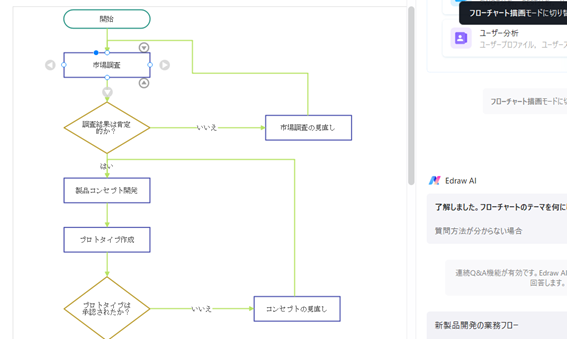
EdrawMax Onlineはマルチプラットフォームで共有機能もあり、初心者からビジネスユーザーまで幅広く対応できるフローチャート作成ツールです。
2.Microsoft Visio Online
「Microsoft Visio Online」は、Microsoftが提供するダイアグラム作成ツールであり、Office製品との連携が良い点が強みです。Microsoft365を契約していれば機能は限定されるものの基本機能が使用可能です。
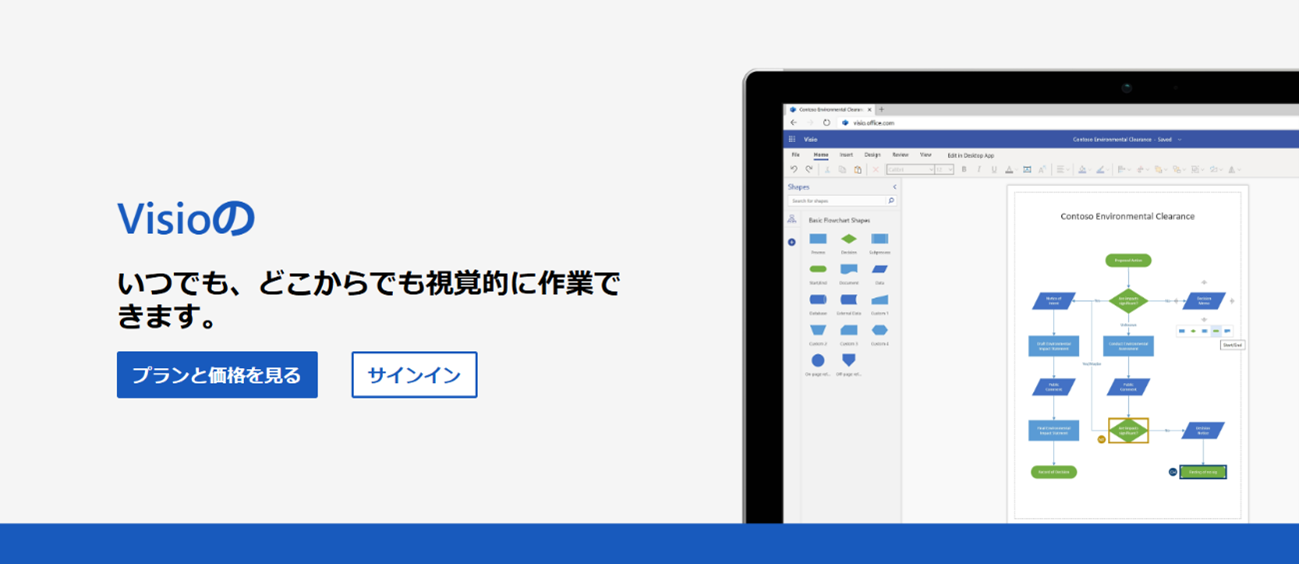
(引用:Microsoft365)
| 特徴 | 詳細 |
|---|---|
| 特徴 | Office製品との高い互換性、高い信頼性 |
| 公式サイト | https://www.microsoft.com/en-us/microsoft-365/visio/flowchart-software |
| 無料機能の範囲 | ファイルの閲覧・基本的な作図と共有 |
| フローチャート以外の機能 | 組織図、ネットワーク図、フロアプランなど |
| おススメの人 | Microsoft製品ユーザー、チーム協働を重視する人 |
3.Creately
「Creately」は「アイデアから納品までを1つのプラットフォームで」をキャッチコピーとしたプロジェクト管理ソフトウェアです。プロジェクト管理をメインとしているため、内蔵ビデオチャットやコメント・タスク機能、データ統合などリアルタイムでの協働作業に適した機能が充実している点が大きな特徴です。
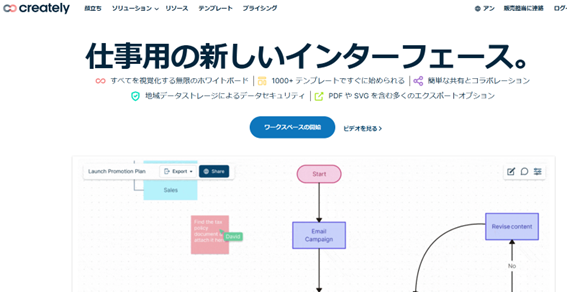
(引用:Creately)
| 特徴 | 詳細 |
|---|---|
| 特徴 | リアルタイムコラボレーション機能、直感的な操作性 |
| 公式サイト | https://creately.com/ |
| 無料機能の範囲 | 基本的な図形作成、3つまでのドキュメント作成 |
| フローチャート以外の機能 | マインドマップ、プロダクトロードマップ、マトリクス図など |
| おススメの人 | チームでの協働作業をおこなう人 |
4.smartdraw
「SmartDraw」は作図、ホワイトボード、データ機能を統合したツールで、使いやすいインターフェースが特徴です。
無料版がなく使用するには有料版(月9.95ドル)を契約する必要がありますが、7日間トライアルを提供しています。
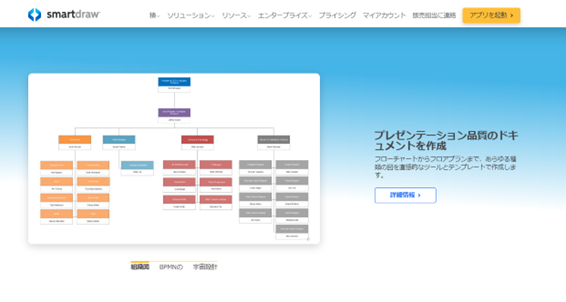
(引用:SmartDraw)
| 特徴 | 詳細 |
|---|---|
| 特徴 | 美しいデザイン、使いやすいUI |
| 公式サイト | https://www.smartdraw.com/ |
| 無料機能の範囲 | なし |
| フローチャート以外の機能 | フロアプラン、組織図、外構、ネットワーク図など |
| おススメの人 | デザイン性のある作図を求める人、住宅関連の作図をする人 |
5.draw.io
「draw.io」はオープンソースのダイアグラム作成ツールで、作成できる図の種類があまり多くないものの全機能を完全無料で利用できます。また、Web版、デスクトップ版、Google Chrome拡張機能版、インストール不要なNo-Installer版もあり作業環境を選ばない点もメリットです。
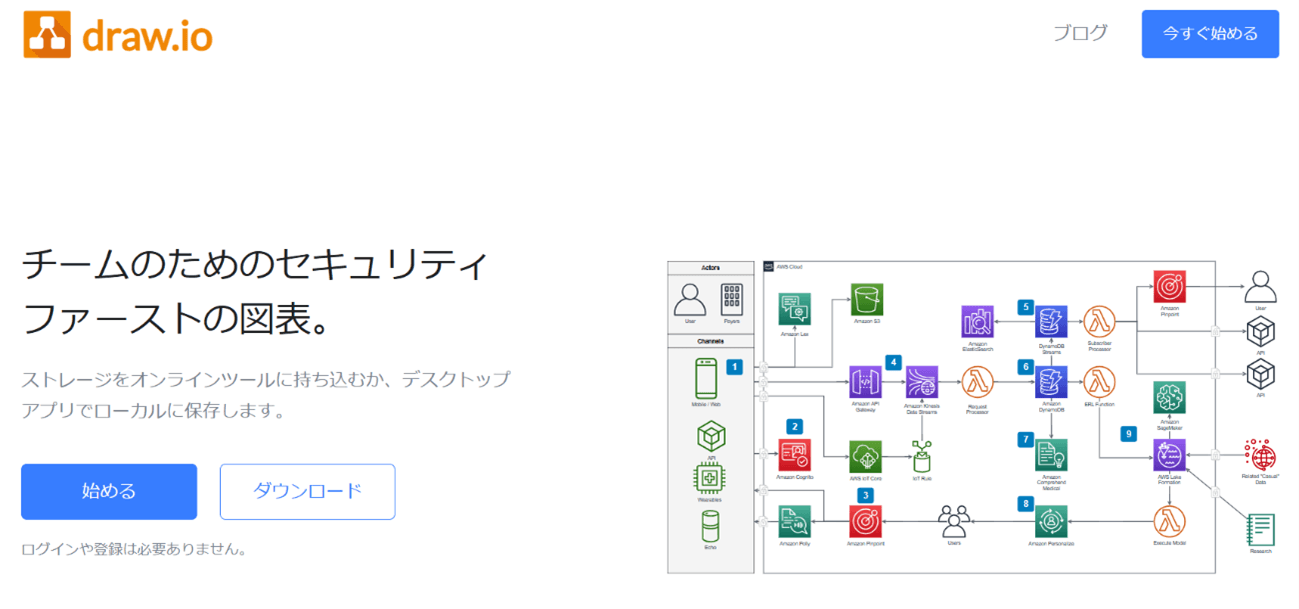
(引用:draw.io)
| 特徴 | 詳細 |
|---|---|
| 特徴 | 完全無料、シンプルなデザイン |
| 公式サイト | https://www.drawio.com/ |
| 無料機能の範囲 | 全機能 |
| フローチャート以外の機能 | ネットワーク図、UMLダイアグラム、ワイヤーフレームなど |
| おススメの人 | 無料で手軽に利用したい人 |
6.Zen Flowchart
「Zen Flowchart」は、シンプルで使いやすいフローチャート専用のツールです。
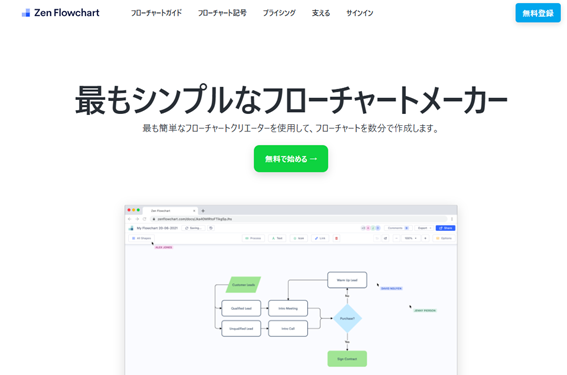
(引用:Zen Flowchart)
| 特徴 | 詳細 |
|---|---|
| 特徴 | フローチャート作成に特化、シンプルで使いやすいインターフェース、素早い作成 |
| 公式サイト | https://www.zenflowchart.com/ |
| 無料機能の範囲 | 基本的なフローチャート作成(3つまで)、マインドマップ無制限 |
| フローチャート以外の機能 | マインドマップのみ |
| おススメの人 | フローチャート・マインドマップの作成ができれば充分な人 |
Part 2 フローチャート作成サイトを選ぶポイント
フローチャート作成サイトを選ぶ際は、以下のポイントを考慮しましょう。
- 使いやすく直感的なインターフェースか
- テンプレートが豊富で作業効率を上げられるか
- 編集はスムーズか
- チームでの共有・協働機能が充実しているか
- ほかのソフトウェアやファイル形式との互換性があるか
- 予算に見合っているか、契約プランは使用頻度に適しているか
まとめ
フローチャート作成にはさまざまなツールがありますが、「EdrawMax Online」は使いやすさ、機能の豊富さ、AIサポートなど多くのメリットを兼ね備えています。
EdrawMax Onlineを活用すれば直感的なインターフェースと豊富なテンプレートで作業効率が大きく向上し、作図支援機能でストレスフリーな編集が可能です。また、共有や同時編集、さまざまなファイル形式へのエクスポートも可能なためビジネスユースにも対応できます。
EdrawMaxonlineはフリー版からサブスク版、買い切り版まで、ニーズに合わせた選択が可能です。下のボタンから、作図の効率アップをぜひ体験してください。